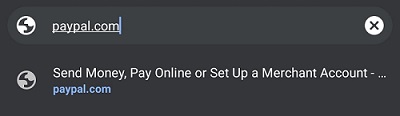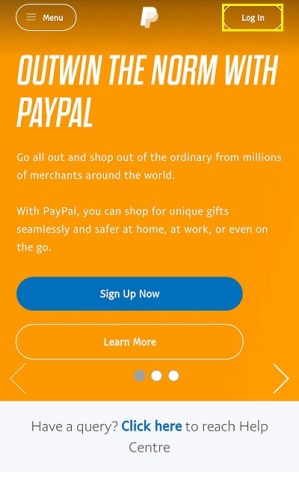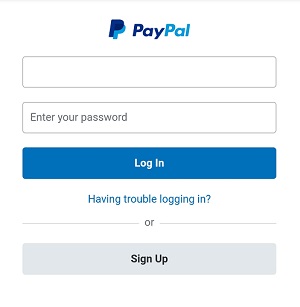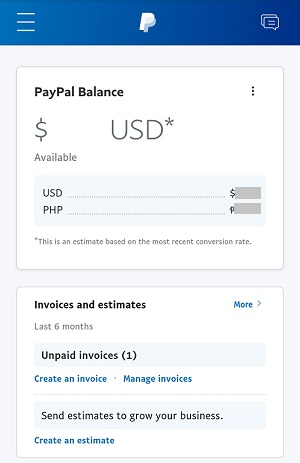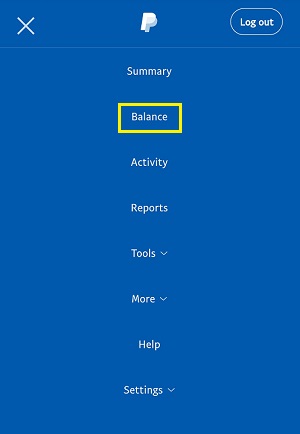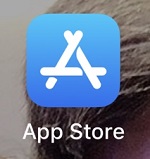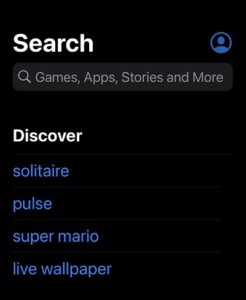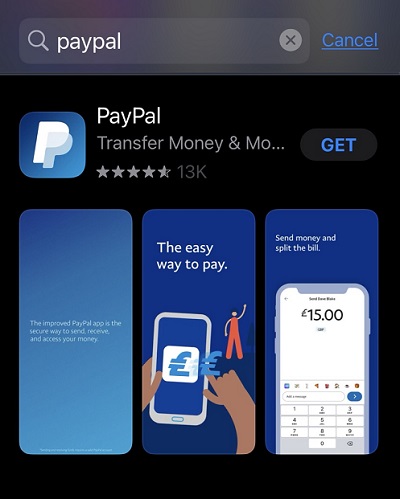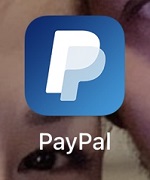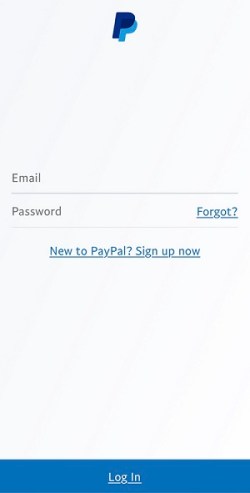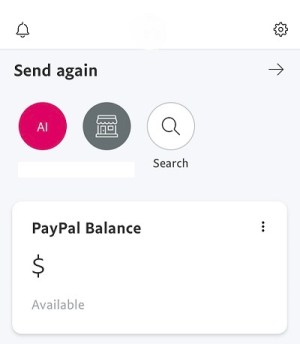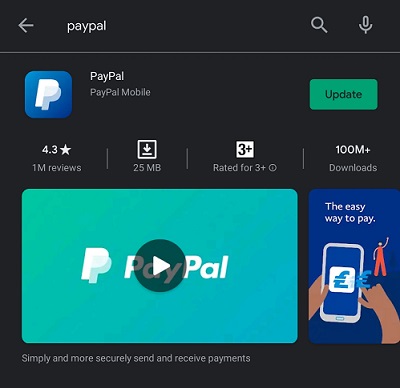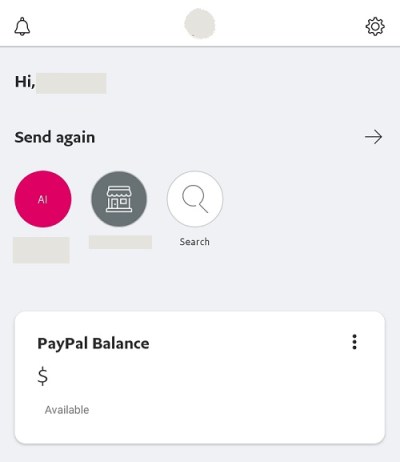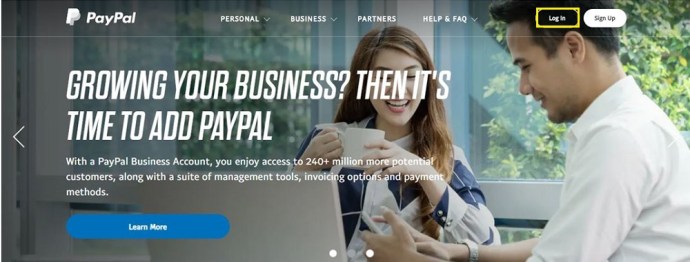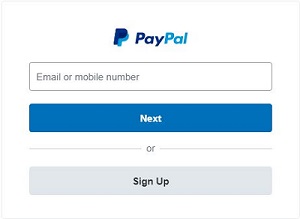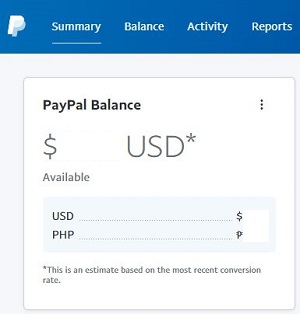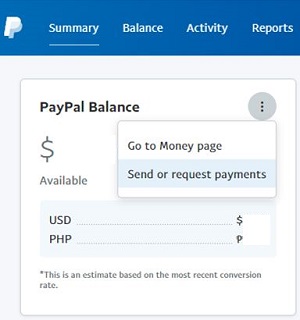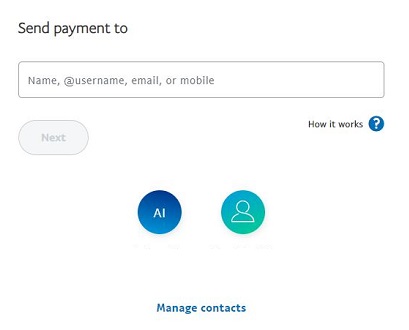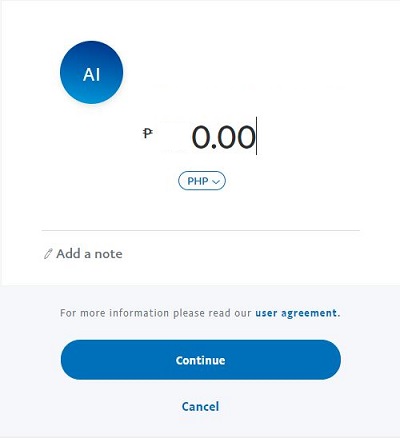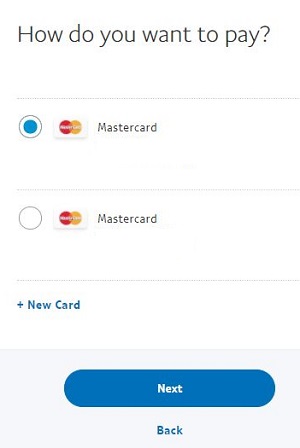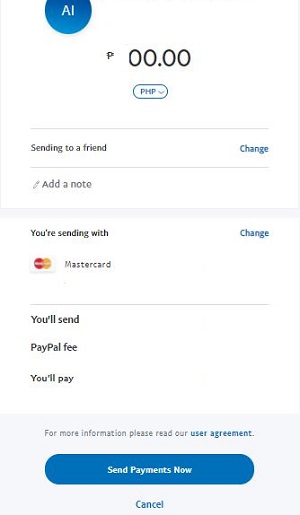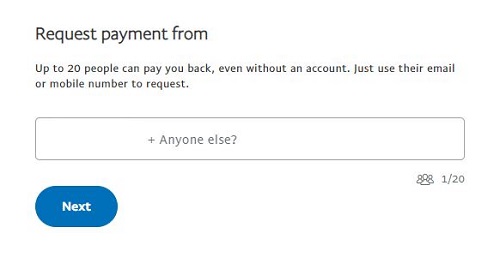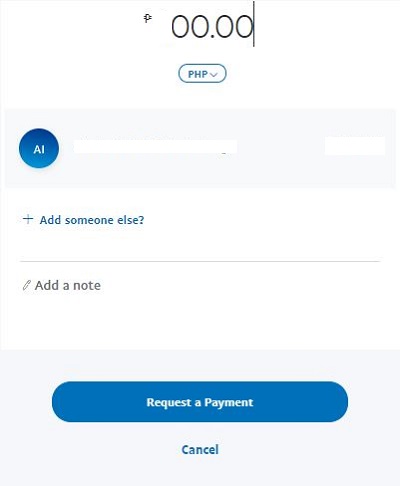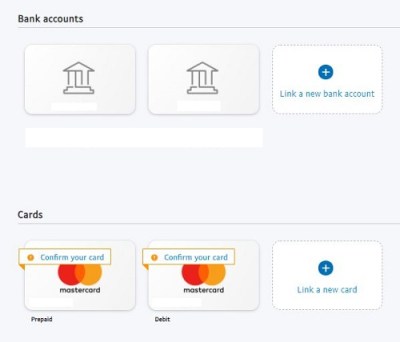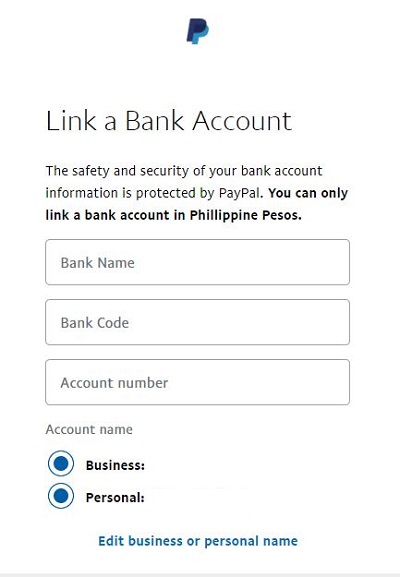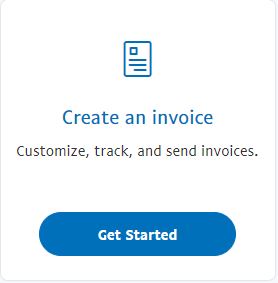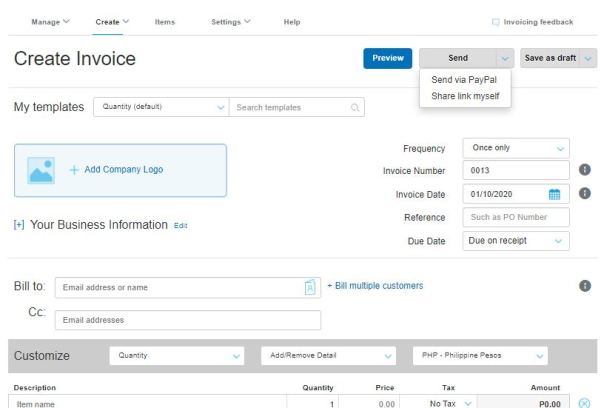PayPal е платежна услуга, която съществува повече от две десетилетия. Паричните преводи - независимо дали извършвате или приемате плащане, изпращате пари като подарък или дарявате на благотворителна организация - са хлябът и маслото на PayPal, но също така донасят лекотата на плащане онлайн. Свържете вашата карта (и) с вашия PayPal акаунт и не е нужно да въвеждате отново цялата информация за картата, когато правите онлайн покупка. Просто влезте в PayPal.
PayPal ви позволява също да съхранявате баланс в услугата за целите на директния превод на пари. Този баланс е лесно достъпен и можете да получите достъп до него на всяко устройство, стига да можете да влезете в браузър или приложението PayPal.
Как да проверите баланса си в PayPal от устройство с Android или iOS чрез браузъра
Въпреки че приложенията на PayPal съществуват както за Android, така и за iOS, може да предпочетете да не инсталирате приложението и вместо това да използвате браузъра на устройството си. Или приложението PayPal може да не е налично във вашия регион и можете да използвате само браузър. Имайки това предвид, ето как да получите достъп до информацията за баланса си в PayPal с помощта на браузъра на вашия смартфон.
Целият процес е идентичен, независимо дали сте на устройства с Android и iOS. Така че, отворете предпочитания от вас браузър и следвайте тези стъпки.
- Отидете на www.paypal.com.
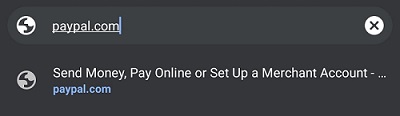
- Придвижете се до горния десен ъгъл на екрана. Докоснете Вход.
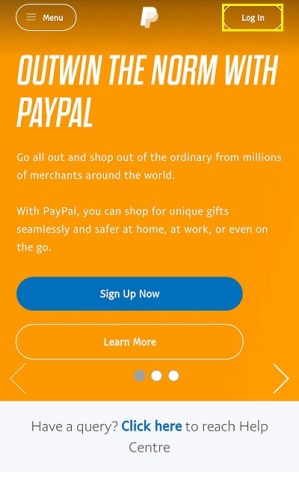
- Въведете вашите идентификационни данни за PayPal.
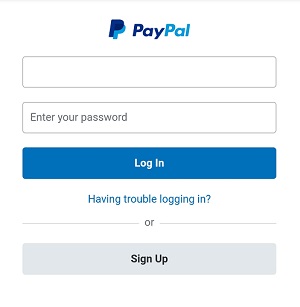
- Ще можете да видите точното си салдо в PayPal на главната страница.
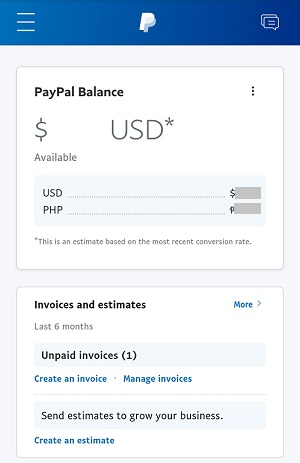
- За да получите повече подробности относно баланса, докоснете менюто в горния ляв ъгъл на екрана (икона на хамбургер), след което щракнете върху Баланс.
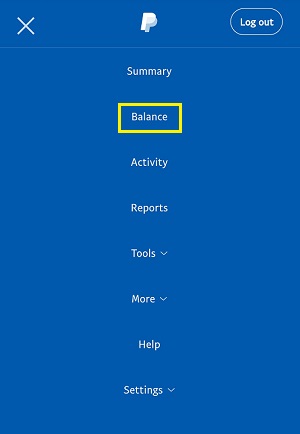
Как да проверите баланса си в PayPal от приложението iOS
Ако използвате предимно вашия iPhone или iPad, може да помислите за изтегляне на официалното приложение за iOS, което може да улесни процеса. Имайте предвид, че това приложение все още не е налично в някои региони. Започнете с изтеглянето на приложението и след това следвайте тези стъпки.
- Отворете приложението App Store на вашето iOS устройство.
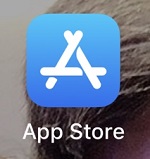
- Докоснете Търсене в горната част на приложението.
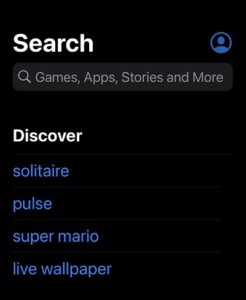
- Търсете PayPal. Ако приложението е налично в текущия ви регион, това трябва да е най -добрият резултат. Нарича се PayPal: Mobile Cash.
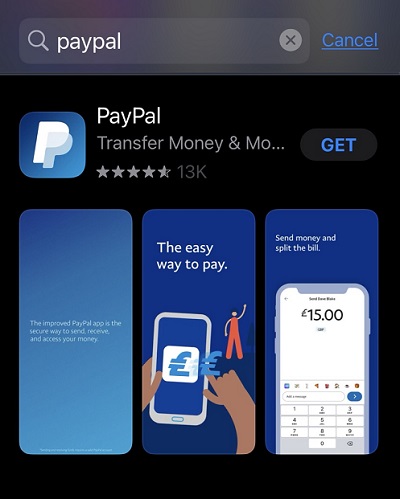
- Докоснете записа и изберете Вземи на следващата страница, както бихте направили за всяко друго приложение. След като бъде изтеглен и инсталиран, отворете приложението.
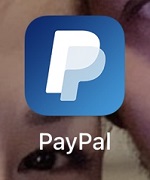
- Въведете вашите идентификационни данни за PayPal.
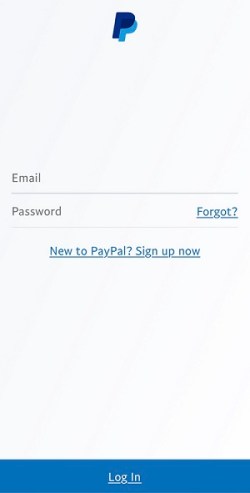
- Текущият ви баланс в PayPal се намира на главната страница на акаунта, в лявата част на екрана.
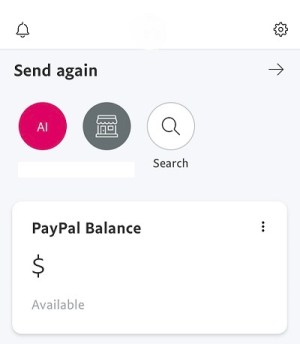
Как да проверите баланса си в PayPal от приложението за Android
Като потребител на Android можете също да използвате приложението PayPal (ако е налично във вашия регион). Така че нека да разберем как да изтеглите и инсталирате приложението и да проверим баланса ви.
- Отворете приложението Play Store на вашия смартфон. В горната част на екрана въведете PayPal. Ако се появи приложение, наречено PayPal Mobile Cash: Изпращане и искане на пари бързо, докоснете го и изберете Инсталиране. Когато се изтегли и инсталира, отворете приложението.
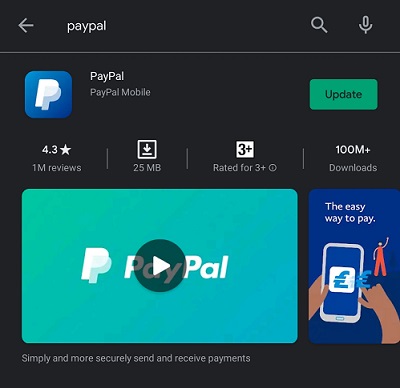
- Въведете вашите идентификационни данни за PayPal. Както при iOS, ще намерите баланса си в PayPal на главната страница на приложението, вляво.
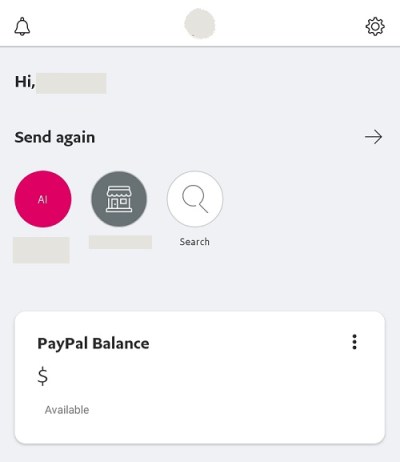
Как да проверите баланса си в PayPal от компютър с Windows, Mac или Chromebook
Всъщност можете да намерите приложения на PayPal на трети страни за Windows. Въпреки това, тъй като това са вашите пари, които обсъждахме, може да искате да избегнете използването им от съображения за сигурност. Можете да правите всичко чрез браузър в PayPal, тъй като браузърът е основният център на PayPal.
Когато говорим за достъп до сайтове чрез браузъра, нещата са почти еднакви за всички платформи. Независимо дали сте на компютър с Windows, компютър с Mac или на Chromebook, просто ще имате достъп до уебсайта на PayPal и ще влезете в него.
- Отидете на www.paypal.com. В горната дясна част на екрана щракнете върху Вход.
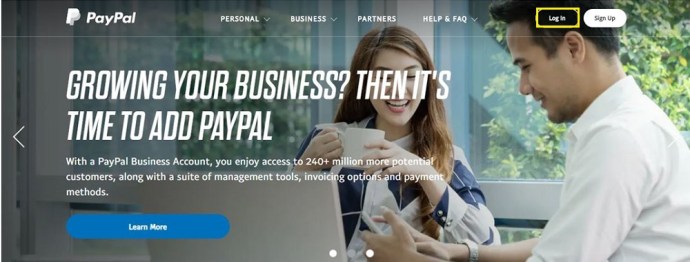
- Въведете данните си за вход в PayPal.
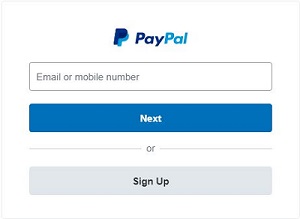
- Вашият баланс в PayPal ще бъде показан в момента, в който страницата се зареди. Ще го намерите в лявата част на страницата.
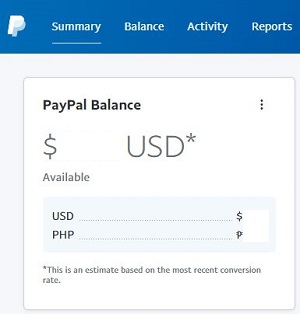
Изпращане на пари чрез PayPal
Можете да изпращате пари на други хора и фирми чрез PayPal. Независимо дали използвате настолен/мобилен браузър или някое от приложенията за мобилни устройства/таблети, всичко е доста просто.
- Влезте в PayPal, както е обяснено по -горе.
- В раздела Резюме щракнете върху бутона на менюто (три точки) до Paypal Balance. След това щракнете върху Изпращане и поискайте плащания.
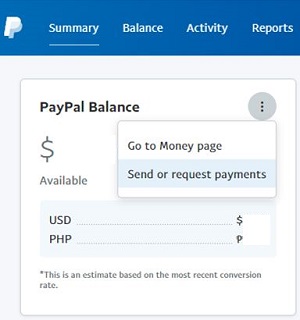
- Ще бъдете подканени да въведете имейл адреса на лицето, на което искате да изпратите пари. Или, ако сте им изпратили пари преди това, ще се покажат имената на вашите контакти.
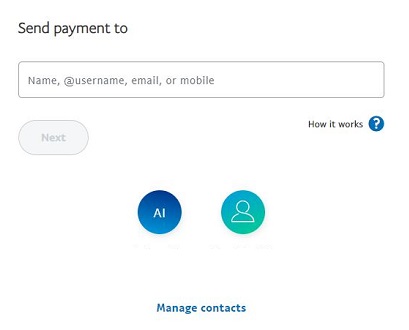
- Въведете сумата, която искате да платите и изберете Продължи.
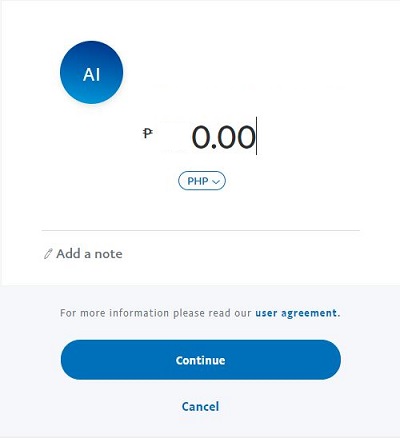
- Ще можете да изберете дали искате да платите от салдото си в PayPal или да използвате една от картите/банковите сметки, свързани към вашия PayPal.
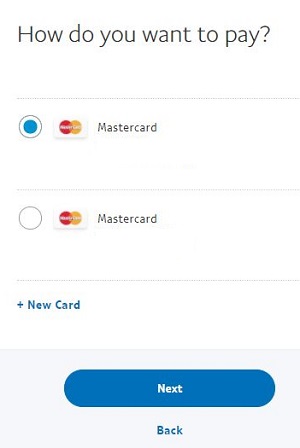
- Когато приключите, изберете Изпращане на плащания сега.
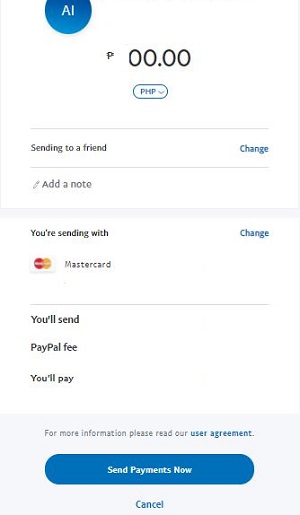
Искайте пари чрез PayPal
Можете също така да поискате пари от хора, които ви дължат. Връзката Заявка е точно до Изпращане, независимо от платформата, която използвате.
- Изберете Заявка в PayPal.

- Въведете имената или имейлите на хора, от които искате пари. Можете да изберете до 20 души и те не трябва да имат акаунт в PayPal, за да получат вашата заявка, след което изберете Напред.
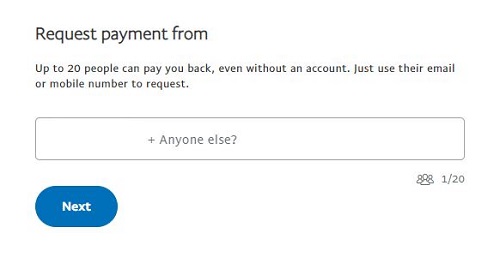
- На следващата страница въведете сумата, която искате от всеки човек. Можете също да добавите още хора на тази страница, като изберете Добавяне на някой друг?
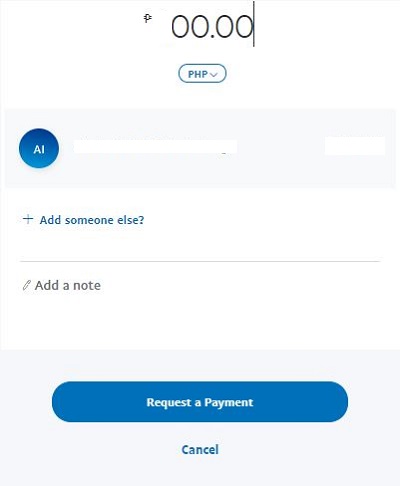
- Когато приключите, отидете на Заявка за плащане.
Избраните хора/компании веднага ще получат имейл относно заявката и те ще могат да ви платят, следвайки много прости инструкции. За пореден път не е необходимо да имат акаунт в PayPal, за да получават тези искания.
Прикачване на банки и добавяне на карти
Можете да прикачите до осем активни банки към сметката си. Що се отнася до кредитни или дебитни карти, максималният брой е четири. Ето как да направите и двете.
- Щракнете върху раздела Баланс.

- Намерете Link a Card или Bank link. Не би трябвало да имате много проблеми с намирането му на някоя от поддържаните платформи. Ще получите две възможности: Свържете кредитна карта и Свържете банкова сметка.
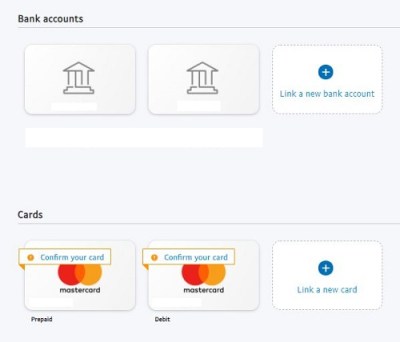
- Което от двете да изберете, ще бъдете подканени да въведете необходимата информация.
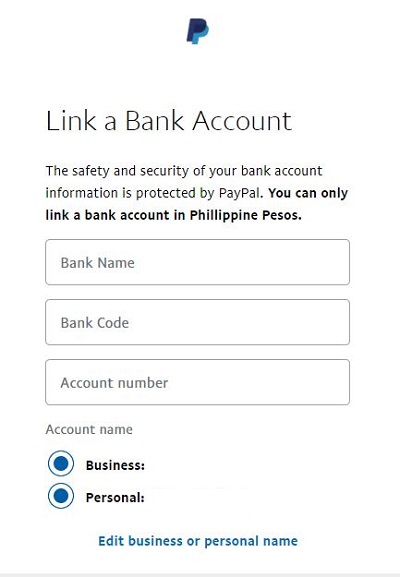
- Когато приключите, изберете Свързване на картата или Съгласен и Свържете.
Създайте фактура или прогноза
PayPal също ви позволява да създавате фактури и прогнози. Това са малко по -сложни от вашите прости команди за изпращане/заявка, но ако често се нуждаете от фактура или прогноза, информацията може да ви е позната. Ето как да създадете фактура или прогноза.
- Близо до бутоните за изпращане и заявка ще намерите още бутон. Изберете го.

- След това изберете Създаване на фактура или Създаване на прогноза.
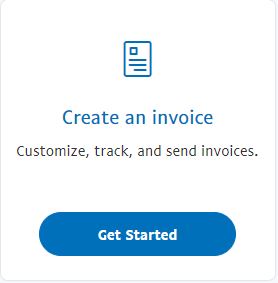
- Попълнете формуляра за всеки от тях и потвърдете, за да ги създадете.
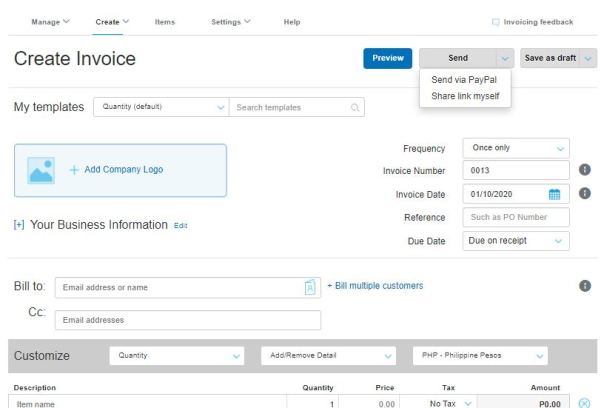
Допълнителни често задавани въпроси
1. Ще мога ли да видя баланса на предплатената си карта чрез горните методи?
Можете да прикачите своите кредитни и дебитни карти към профила си в PayPal и безпроблемно да ги използвате за онлайн покупки и да плащате директно чрез PayPal. PayPal обаче няма достъп до салдото ви - компанията просто осигурява транзакцията, ако е възможно. Така че е невъзможно да получите достъп до салдото по вашата карта или банкова сметка чрез PayPal.
2. Мога ли да използвам чужда кредитна карта в PayPal?
Да, можеш. PayPal не следи собствеността на картата. Те не проверяват името на лицето, което иска да използва акаунта. Докато можете да проверите картата и да завършите успешно процеса на прикачване, ще можете да използвате картата в акаунта. Това може да опрости нещата, тъй като можете да накарате различни комбинации от плащания да работят.
3. Мога ли да използвам чужда банкова сметка за PayPal?
Докато PayPal позволява използването на кредитни карти от различни хора, услугата няма да ви позволи да свържете банкова сметка, регистрирана на някой друг, с вашата сметка в PayPal. Различни свързани правни въпроси са защо банковите сметки се проверяват повече от кредитни/дебитни карти.
4. Какво е бизнес сметка в PayPal?
Има два основни типа акаунт в PayPal: личен и бизнес. Личният акаунт е най -често срещаният. Бизнес сметките обаче са по -подробни, но също така правят бизнес транзакциите много по -бързи. Плащанията с кредитни карти се обработват по -бързо. С бизнес акаунта вашите клиенти не трябва да притежават PayPal акаунти, за да ви плащат. Те могат да го направят чрез кредитни карти, дебитни карти, Venmo, PayPal кредит или самия PayPal.
5. Мога ли да създам няколко акаунта в PayPal?
Разбира се, можете, при условие че използвате различен имейл адрес, т.е. Тъй като заявките за плащане и изпращането се обработват чрез имейл адреси, не е възможно да имате два акаунта в PayPal със същия имейл адрес. Дори ако искате да създадете личен и бизнес акаунт, не можете да го направите на един и същ имейл адрес. Така че, въпреки че можете да имате толкова акаунти в PayPal, колкото искате, трябва да използвате различни идентификационни данни.
Вашият PayPal опит
Проверката на баланса ви в PayPal е може би най -лесното нещо, което можете да направите в PayPal. Работи почти еднакво на всички устройства. Докато въведете идентификационните си данни и влезете, ще можете да видите баланса си веднага.
Успяхте ли да накарате нещата да работят в PayPal? Изпратили ли сте искането или плащането? Имате ли други въпроси? Чувствайте се свободни да се включите в дискусията в коментарите по -долу и да зададете всякакви въпроси, които може да имате.